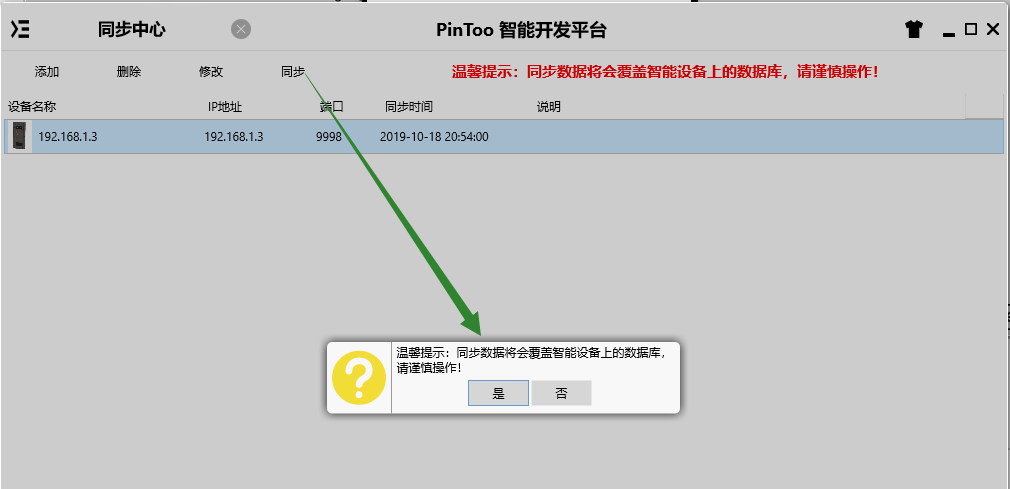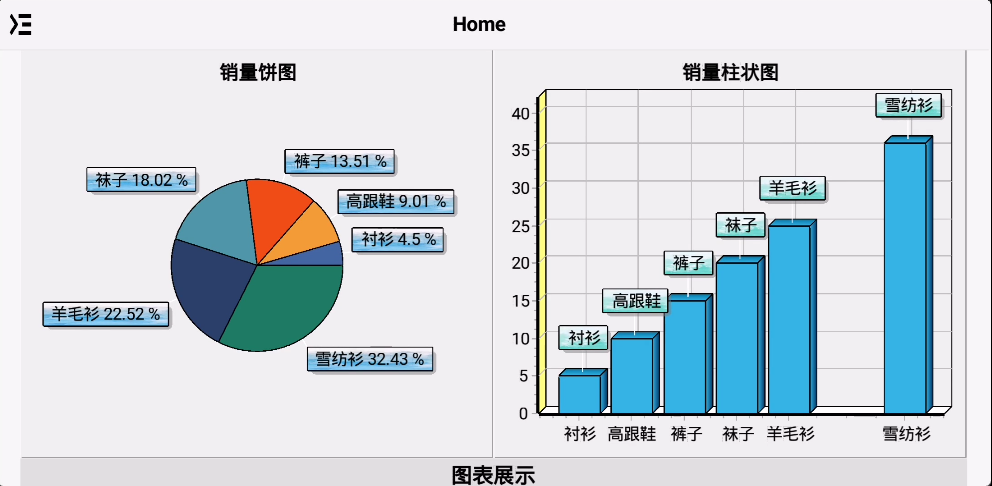图表展示
图表展示
# PinToo之图表展示
# 1. 说明
该功能可用于显示统计图表,可根据需求自行选定图表的显示格式。该功能需配置PinToo中的账套设置使之能访问TARS。该范例使用的是构造的模拟数据,无须使用特定的数据库,任意数据库均可使用。在使用以下功能之前,请先确认是否有给予PinToo相应的权限。
通过范例学习,可以掌握TfxDBChart控件的基本使用。
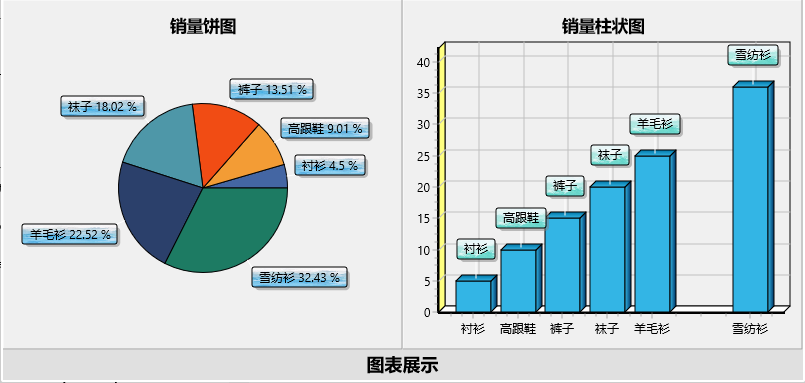
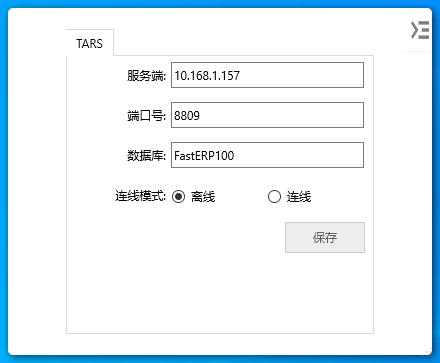
# 2. 设计明细
开启PinToo设计器,分别加入下插图之控件。或者点击左上角的[打开模板Lib文件],选择模板文件来打开对应模板。
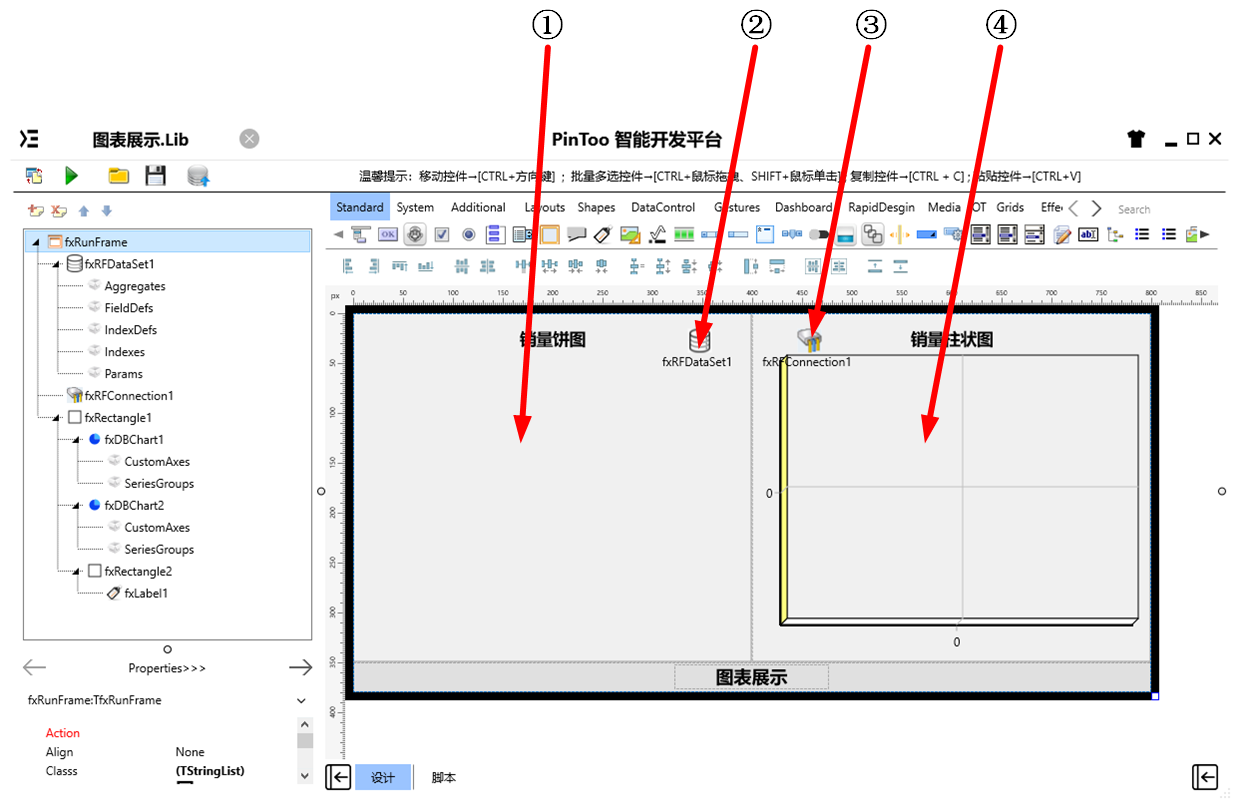
在设计过程中,先使用fxRFConnection建立一个临时连接用于调试数据,调试完成后将fxRFDataSet的Connection属性更改为帐套设置。
fxRunFrame属性设置
Height:设置页面高度=800。Width:设置页面宽度=400。
②fxRFConnection1属性设置
Active:是否激活连接,此处设置为True。ConnectionDefName:连接设置的名称,与TARS中的连接设置名称相同。ForceEncryption:是否启用加密功能,与TARS中的加密数据功能对应。LoginOption:设置登录选项,username和password需使用TARS中的用户名及密码。SecureKey:设置安全码,与TARS中的安全码对应。ServerAddr:TARS服务器的IP地址。ServerPort:TARS服务器的端口号。
③fxRFDataSet1属性设置
Active:是否激活数据集,设置为True。Connection:设置连接类型,此处临时设置为fxRFConnection1用来对接测试数据库。SQL属性中填写如下内容:
SELECT 5 AS Num,'衬衫' AS Name UNION SELECT 25 AS Num,'羊毛衫' AS Name UNION SELECT 36 AS Num,'雪纺衫' AS Name UNION SELECT 15 AS Num,'裤子' AS Name UNION SELECT 10 AS Num,'高跟鞋' AS Name UNION SELECT 20 AS Num,'袜子' AS Name1
2
3
4
5
6
7
8
9
10
11①④fxDBChart设置
双击fxDBChart,弹出编辑对话框。
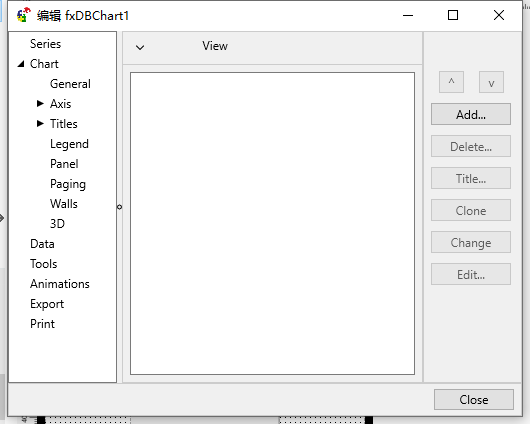
在编辑页面的Series选项卡中,按[Add...]按钮。 将向您展示可用的图表类型。 选择一个添加到图表中,如果您决定更喜欢以其他方式可视化数据,则可以在以后更改其类型。本范例中的两种图表分别使用2D的图形图与3D的棒形图。
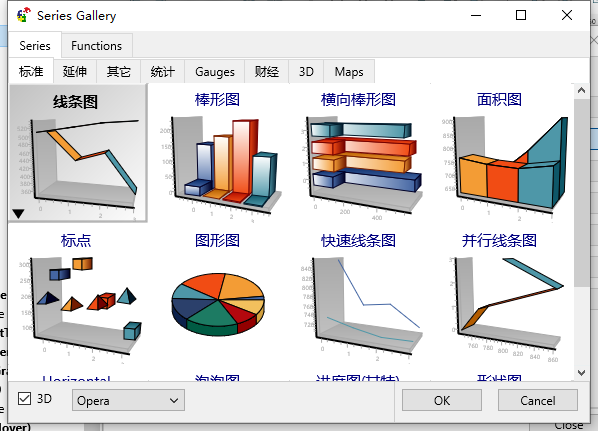
通过鼠标或方向键选择系列类型,然后按[OK]。 双击系列类型亦可。
在TfxDBChart的编辑选项中,设置序列中的资料来源为资料组(DataSet),在资料来源选项卡中选择资料组选项,在下方资料组中选择fxRFDataSet1。卷标、X、Y处选择要展示的字段,点击[App]即可。
详细的表格设置内容可查阅TeeChart的文档说明。
如果需要在设备上进行横屏显示的则设置fxRunFrame的Factor属性为pfHorz,如需要在设备上进行竖屏显示的则设置其Factor属性为pfVertical。
# 3. 程序设计
点击程序设计界面右下角的按钮,切换至单元选择界面,勾选需要使用的单元。该程序需要引用DB,DBClient,TARSCompClient单元。
# 3.1. 程序初始设置
在程序启动时设置帐套连接并打开数据。
//引用DB,DBClient,TARSCompClient单元
Begin
fxRFDataSet1.Connection := fxdm.DBConnection; //切换连接类型为账套连接
fxRFDataSet1.OPenData; //打开数据集
End.
2
3
4
5
# 3.2. 事件设置
该程序无事件设置。
# 4. 运行结果
使用鼠标在 PinToo 菜单,点击[保存至数据库]按钮,将其保存至数据库,点击[调试运行]确认能够正常打开。
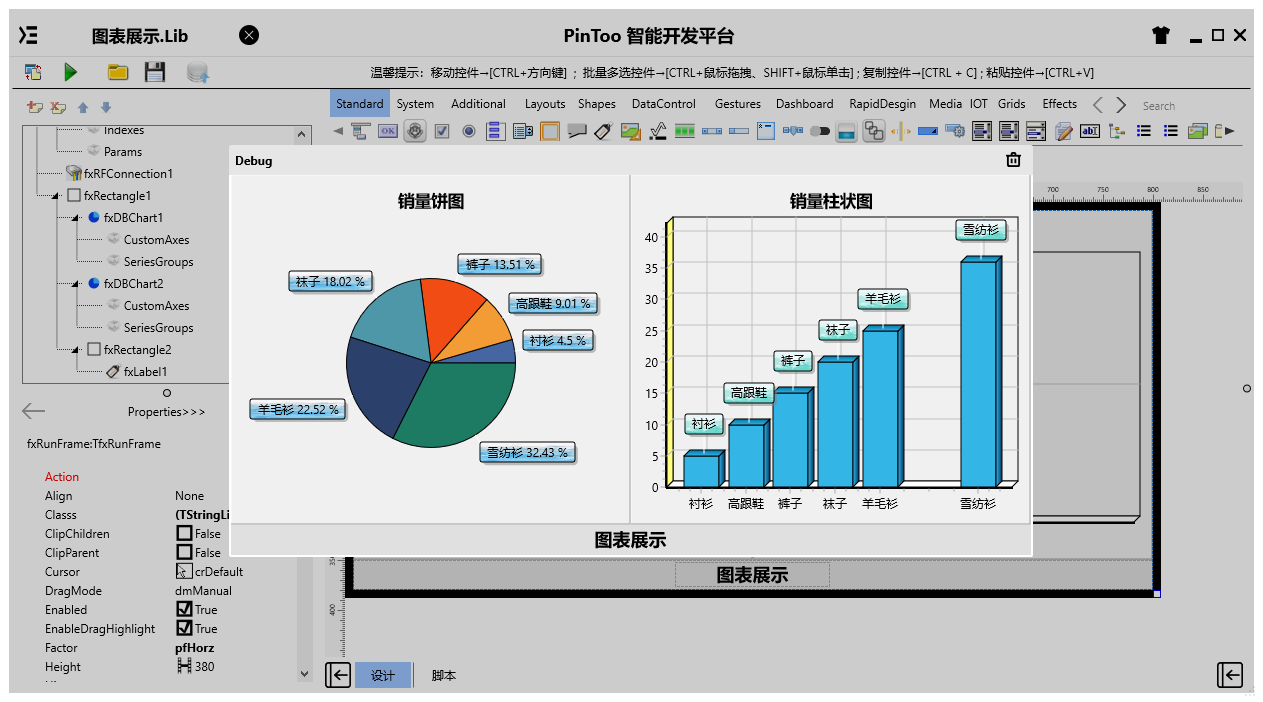
通过同步中心,将程序上传至手机PinToo运行;同步时,请确保手机已经运行PinToo,并且已经登陆。